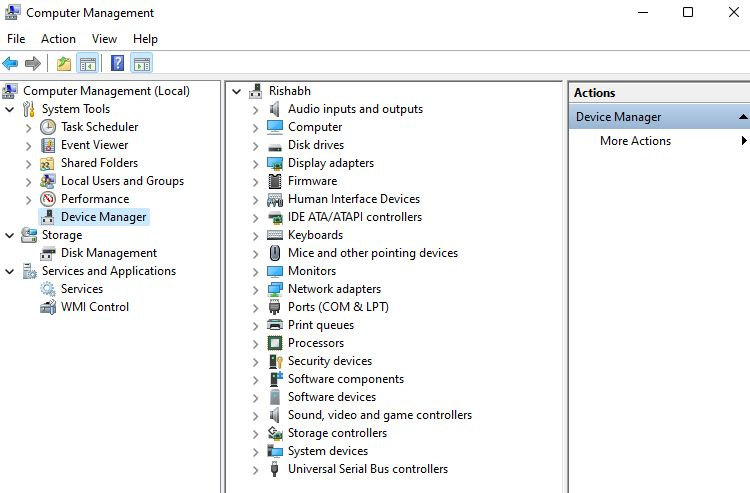Il sistema operativo Windows include una varietà di applicazioni e strumenti utili per migliorare la tua esperienza. Gli Strumenti di amministrazione di Windows, o Strumenti di Windows, sono uno di questi insiemi nascosti di utili utilità che sono un enorme vantaggio per gli utenti di Windows.
Gli strumenti di Windows ti consentono di accedere alle specifiche dettagliate del tuo PC, pianificare attività, gestire servizi Windows e monitorare registri ed eventi, tra le altre cose. Qui abbiamo spiegato alcuni strumenti di Windows essenziali per semplificare la gestione del PC Windows.
FARE USO DEL VIDEO DEL GIORNO
1. Gestione informatica
Gestione computer è un insieme di strumenti amministrativi per la gestione del computer. Ci sono molti diversi modi per aprire Gestione computer . Il più semplice è utilizzare il menu di accesso rapido. Per fare ciò, è necessario fare clic con il pulsante destro del mouse su finestre icona sulla barra delle applicazioni. Quindi, fare clic Gestione informatica per aprirlo.
siti web che ti consentono di guardare film gratuitamente
Lo strumento di gestione del computer comprende un totale di tre sezioni. La prima sezione elenca tutte le categorie degli strumenti di amministrazione; la seconda visualizza le informazioni salvate in ogni strumento; e il terzo offre alcune funzioni utili come personalizzare , Visualizzazione , Aiuto , eccetera.
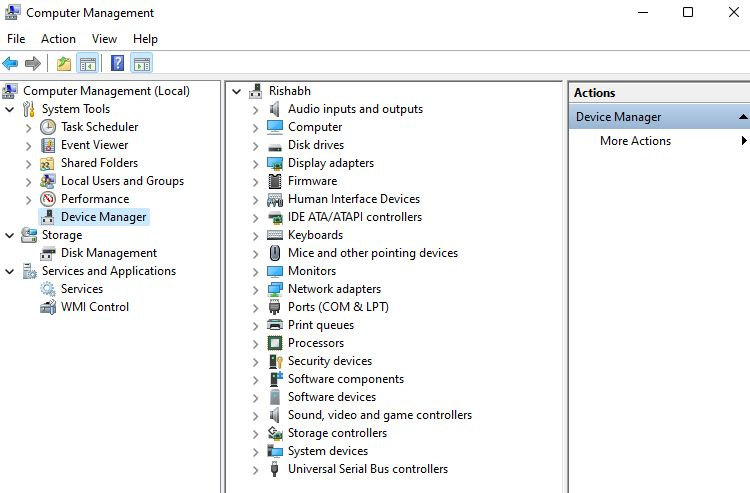
Gli strumenti di Computer Management sono organizzati nelle seguenti categorie:
- Strumenti di sistema: Questa sezione copre tutti gli strumenti di sistema essenziali, come Utilità di pianificazione, Visualizzatore eventi e Gestione dispositivi.
- Magazzinaggio: Nella sezione Archiviazione, puoi gestire le unità collegate del tuo computer. È possibile eseguire azioni come la formattazione delle unità e l'eliminazione o la riduzione dei volumi.
- Servizi e applicazioni: Quest'area è riservata agli utenti avanzati e contiene strumenti come Servizi e Istruzioni per la gestione di Windows (WMI).
Gestione computer copre gli strumenti più importanti, quindi non è necessario accedervi separatamente. Continua a leggere mentre abbiamo spiegato alcuni degli strumenti comunemente usati in questo articolo.
come si crea il proprio filtro snapchat?
2. Deframmenta e ottimizza le unità
Hai mai riscontrato trasferimenti di file lenti e app di Windows o il tuo computer impiega troppo tempo per avviarsi? In tal caso, il principale colpevole potrebbe essere un disco rigido frammentato.
Le unità Windows devono essere ottimizzate tempestivamente per migliorarne la durata. Puoi farlo usando lo strumento di deframmentazione in Windows.
app che identifica gli oggetti per immagine
Ecco come ottimizzare tutte le unità collegate utilizzando lo strumento di deframmentazione:
- Apri la ricerca di Windows con Vittoria + S e digita Deframmentare nella barra di ricerca.
- premi il accedere e selezionare la corrispondenza migliore.
- Seleziona l'unità che desideri ottimizzare e fai clic Analizzare .
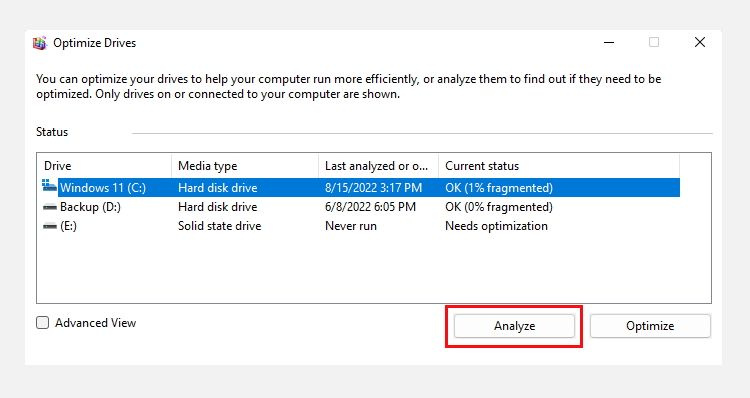
- Clic Ottimizzare adesso. Il processo di deframmentazione richiederà alcuni minuti. Fino ad allora, puoi ridurre a icona la finestra e continuare a lavorare.
- Puoi anche fare clic Accendere accanto al Ottimizzazione programmata per eseguire l'ottimizzazione in base a una pianificazione specifica.
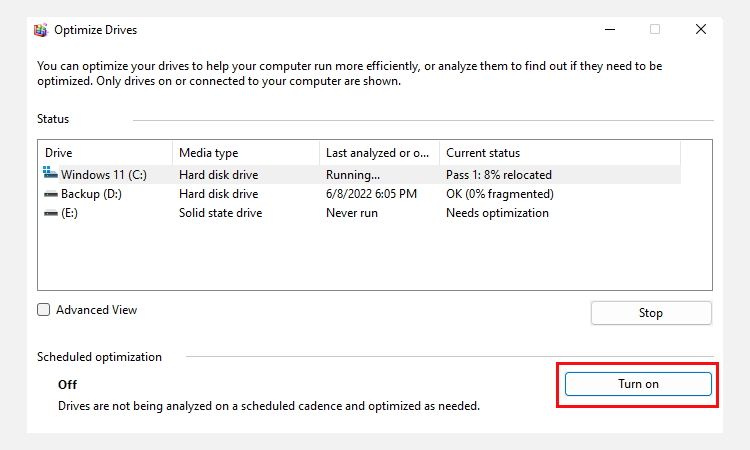
- Una volta terminato, è possibile uscire dalla finestra facendo clic . Non dimenticare di riavviare il computer.